Το Visual Look Up είναι μια εξαιρετική δυνατότητα που επιτρέπει στους χρήστες iPhone να αναγνωρίζουν αντικείμενα από φωτογραφίες στις συσκευές τους. Η εφαρμογή είναι εξαιρετική στον εντοπισμό ζώων, διάσημων προορισμών, βιβλίων, ακόμη και φυτών, ώστε να μπορείτε να μάθετε περισσότερα για οτιδήποτε τραβήξει την προσοχή σας.
Δυστυχώς, η δυνατότητα μπορεί να μην λειτουργεί πάντα όπως αναμένεται. Διαβάστε, λοιπόν, για να μάθετε πώς μπορείτε να διορθώσετε το Visual Look Up που δεν λειτουργεί στο iPhone.
1. Ελέγξτε εάν το iPhone υποστηρίζει το Visual Look Up
Είναι σημαντικό να σημειώσετε ότι το iPhone σας θα πρέπει να εκτελεί iOS 15 ή μεταγενέστερη έκδοση για να λειτουργήσει το Visual Look Up. Για να ενημερώσετε το λειτουργικό σας σύστημα:
- Μεταβείτε στις Ρυθμίσεις → Γενικά.
- Επιλέξτε Ενημέρωση λογισμικού.
Θα πρέπει να δείτε την τρέχουσα εγκατεστημένη έκδοση iOS του iPhone σας και εάν υπάρχει διαθέσιμη ενημέρωση. Εάν υπάρχει ένα διαθέσιμο, πατήστε Λήψη και εγκατάσταση.
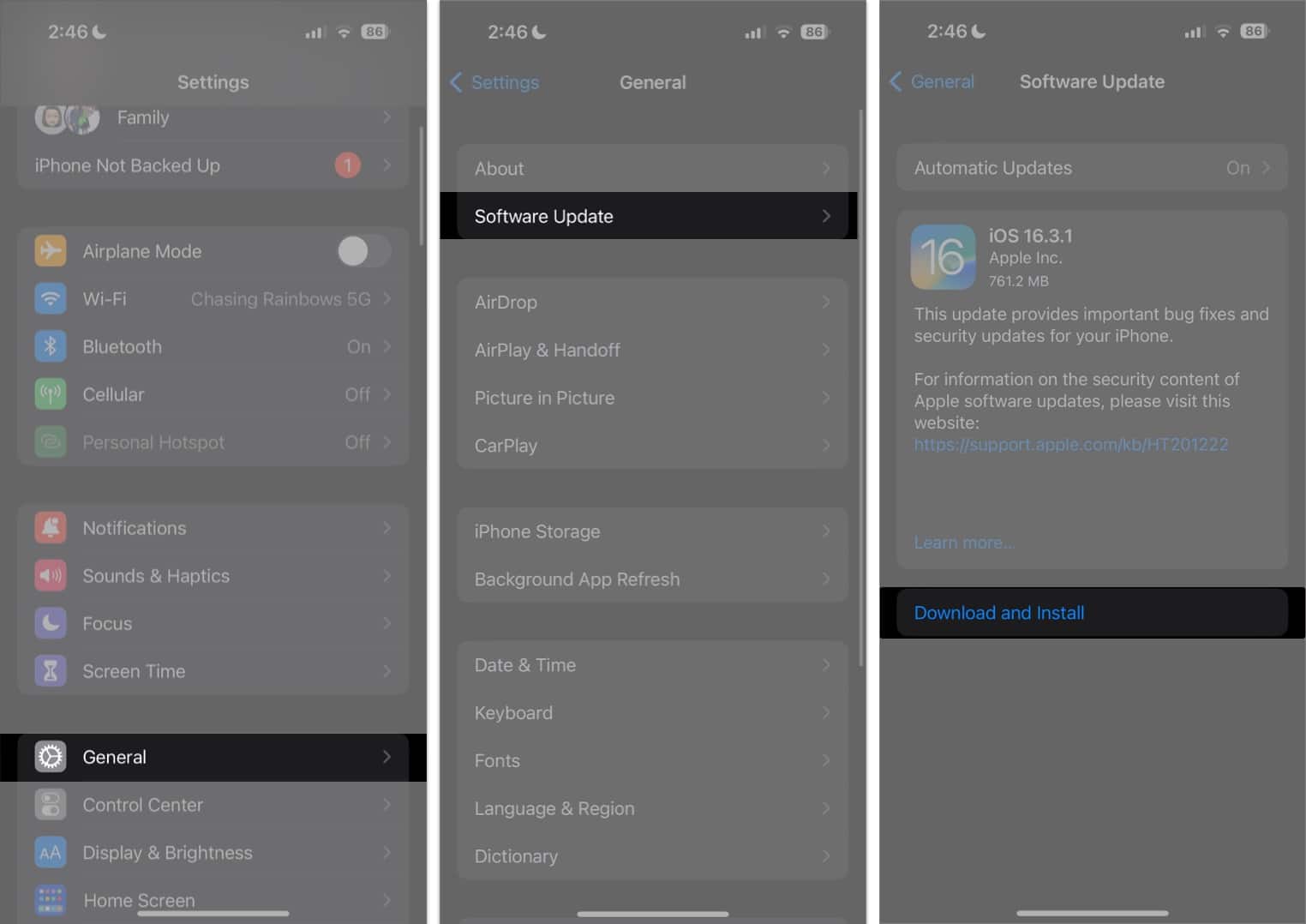
Στη συνέχεια, ελέγξτε εάν το μοντέλο iPhone ή iPad σας μπορεί να υποστηρίξει τη λειτουργία. Το Visual Look Up είναι διαθέσιμο μόνο στα παρακάτω μοντέλα:
- Σειρά iPhone 14
- Σειρά iPhone 13
- Σειρά iPhone 12
- Σειρά iPhone 11
- iPhone XR, iPhone XS, iPhone XS Max
- iPhone SE (2ης γενιάς ή μεταγενέστερη)
Εάν είστε ξεκάθαροι με τις ακόλουθες απαιτήσεις για την εκτέλεση του Visual Look Up στη συσκευή σας, παρακάτω υπάρχουν άλλοι πιθανοί λόγοι και λύσεις που θα σας βοηθήσουν να χρησιμοποιήσετε τη δυνατότητα Visual Look Up στο iPhone ή το iPad σας.
2. Μάθετε πώς λειτουργεί το Visual Look Up

Το Visual Look Up δεν λειτουργεί όπως το Live Text του iPhone, το οποίο εντοπίζει κείμενο απευθείας από την κάμερα του iPhone σας. Αντίθετα, το Visual Look Up λειτουργεί σε ενσωματωμένες εφαρμογές iOS όπως οι Φωτογραφίες, το Safari και τα Μηνύματα.
Είναι απαραίτητο να είστε εξοικειωμένοι με το κουμπί ή το εικονίδιο του. Στην εφαρμογή Φωτογραφίες, μπορείτε να δείτε το εικονίδιο Visual Look Up με άλλα εικονίδια στο κάτω μέρος της οθόνης: ένα κουμπί πληροφοριών με αστέρια ή λάμψεις. Εάν η εικόνα στη συσκευή σας δεν περιέχει καμία ανιχνεύσιμη εικόνα, θα δείτε μόνο ένα κανονικό κουμπί πληροφοριών.
Όταν πατήσετε αυτό το εικονίδιο, θα εμφανιστούν πρόσθετες πληροφορίες κάτω από τη λεζάντα, που εμφανίζεται με ένα διαφορετικό εικονίδιο που αντιστοιχεί στον τύπο εικόνας που μπορούσε να εντοπίσει το Visual Look Up, όπως ένα εικονίδιο βιβλίου για ένα βιβλίο ή μια καρφίτσα τοποθεσίας για ένα διάσημο ορόσημο ή προορισμός.
3. Αλλάξτε την περιοχή σας
Ένας από τους πιο συνηθισμένους λόγους που οι χρήστες δεν μπορούν να χρησιμοποιήσουν το Visual Look Up είναι η τοποθεσία τους. Το καλό είναι ότι υπάρχει μια εύκολη λύση για αυτό. Αλλάξτε την τοποθεσία της συσκευής σας σε μία από τις υποστηριζόμενες περιοχές και γλώσσες.
- Ανοίξτε τις Ρυθμίσεις → Γενικά.
- Επιλέξτε Γλώσσα & Περιοχή.
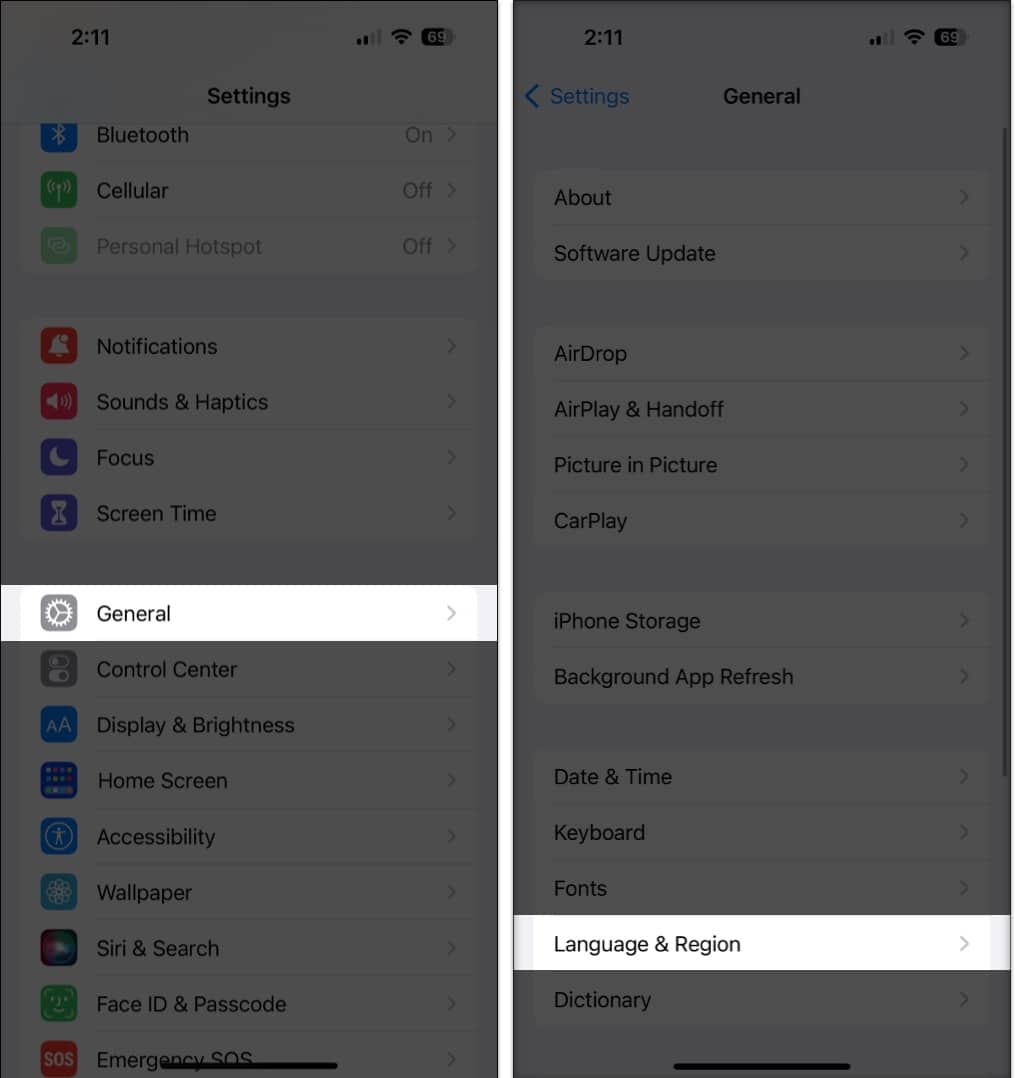
- Πατήστε Περιοχή και αλλάξτε την τρέχουσα περιοχή σας σε οποιαδήποτε περιοχή που υποστηρίζει το Visual Look Up.
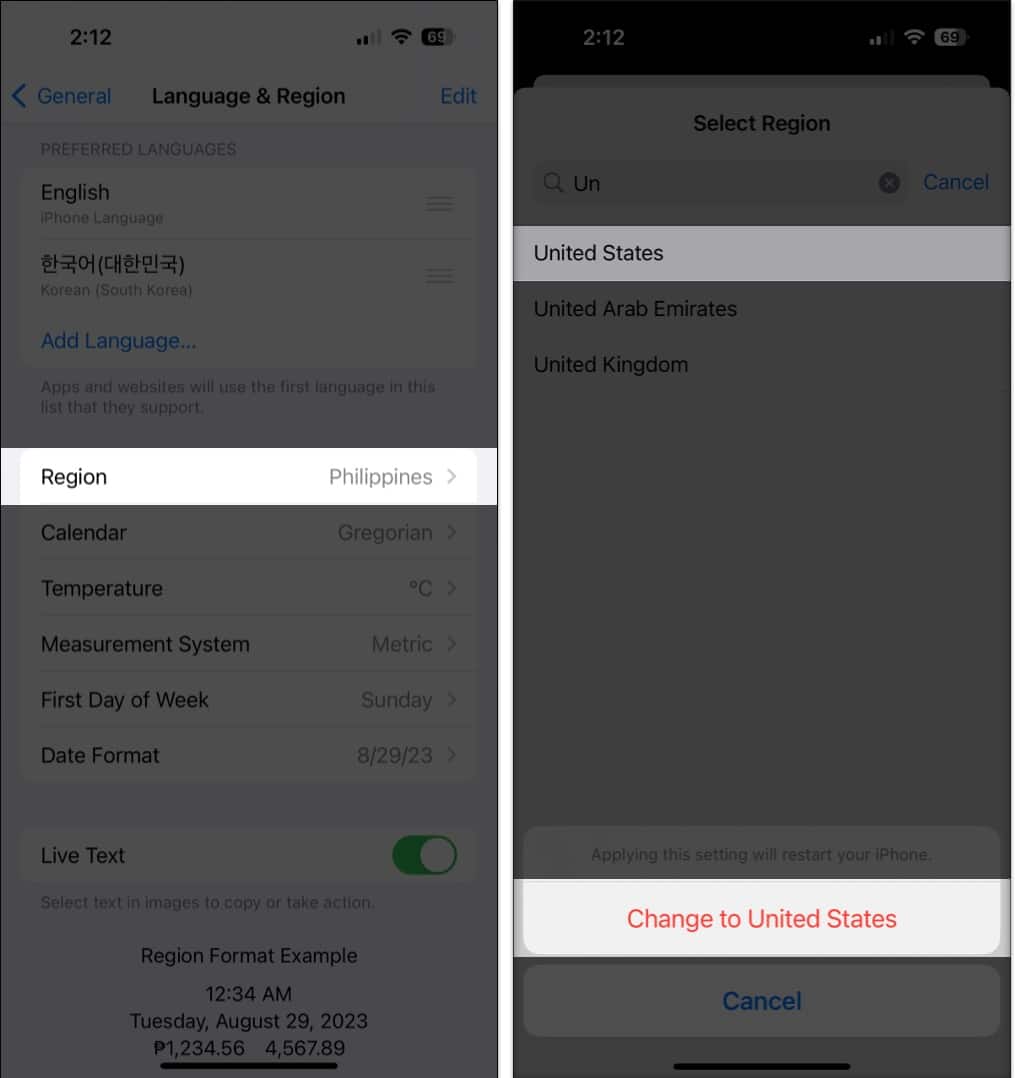
Οι περιοχές και οι γλώσσες που υποστηρίζουν το Visual Look Up είναι οι εξής:
- Αυστραλία (Αγγλικά)
- Καναδάς (Αγγλικά)
- Ινδία (Αγγλικά)
- Σιγκαπούρη (Αγγλικά)
- Ηνωμένο Βασίλειο (Αγγλικά)
- Ηνωμένες Πολιτείες (Αγγλικά, Ισπανικά)
- Γαλλία γαλλικά)
- Γερμανία (Γερμανικά)
- Ιταλία (Ιταλικά)
- Ιαπωνία (Ιαπωνικά)
- Μεξικό (ισπανικά)
- Ισπανία (ισπανικά)
Το Visual Look Up είναι μια νέα δεξιότητα που έχει αναπτύξει ο αξιόπιστος βοηθός της Apple για να διευκολύνει τη ζωή σας, επομένως θα χρειαστεί να είναι ενεργοποιημένο το Siri στη συσκευή σας.
4. Ενεργοποιήστε το Siri Look up στο iPhone
- Μεταβείτε στις Ρυθμίσεις.
- Κάντε κύλιση προς τα κάτω και πατήστε Siri & Αναζήτηση.
- Εναλλαγή Εμφάνιση στο Look Up.
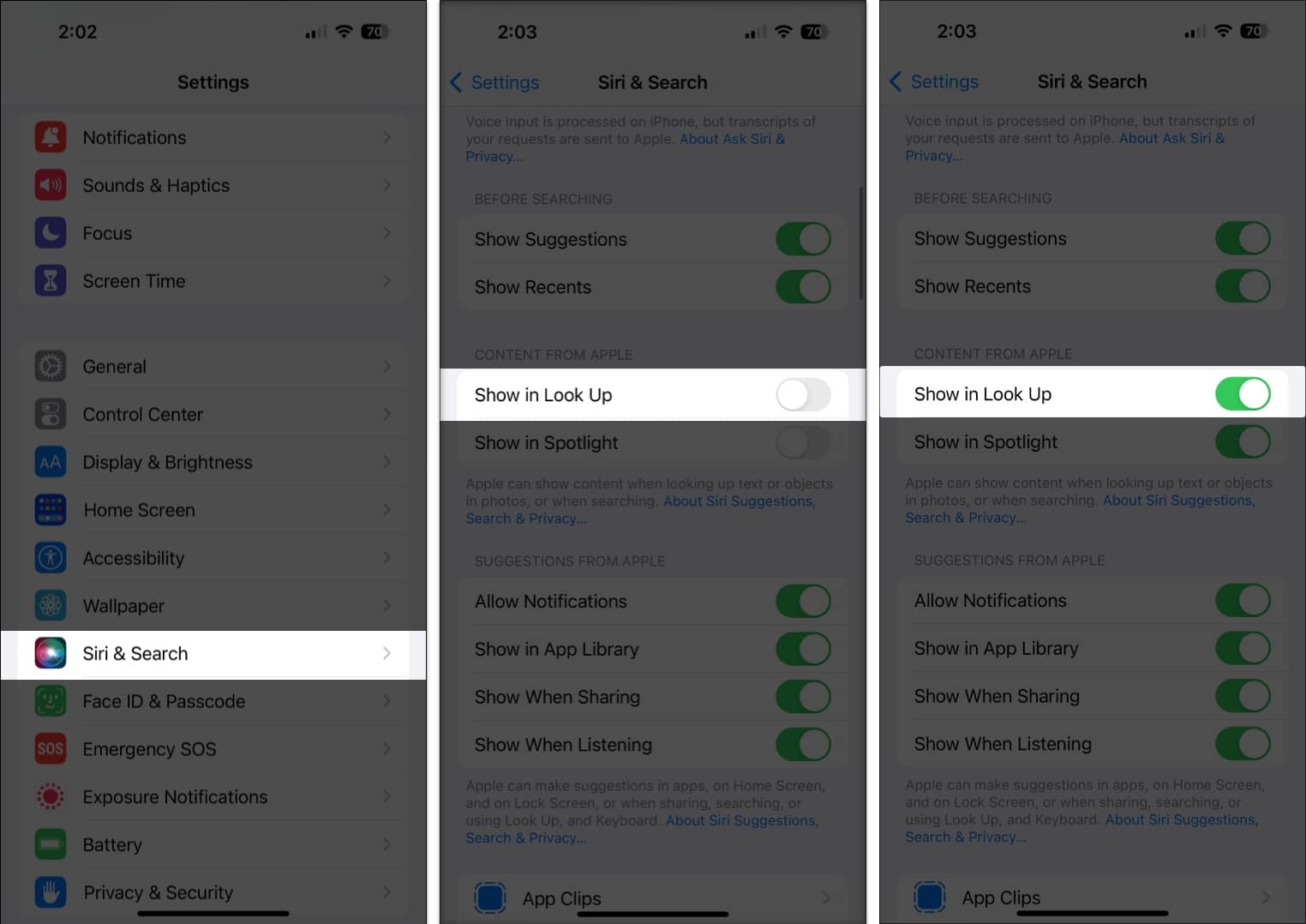
5. Επιλέξτε μια διαφορετική εικόνα
Μπορεί να είναι δύσκολο για το εργαλείο μηχανικής εκμάθησης και αναγνώρισης αντικειμένων στη συσκευή να αναγνωρίζει εικόνες σε πολύ απασχολημένες φωτογραφίες, ακόμα κι αν περιέχουν δύο αναγνωρίσιμες εικόνες.
Για να βεβαιωθείτε ότι το iPhone σας εντοπίζει το αντικείμενο στη φωτογραφία, κρατήστε το στο κέντρο της εικόνας, αφαιρέστε την ακαταστασία γύρω της ή καλύτερα τραβήξτε μια φωτογραφία με διαφανές φόντο.
Είναι επίσης πιθανό η εικόνα που χρησιμοποιείτε να είναι χαμηλής ποιότητας. Ο φωτισμός, η λάμψη και η ευκρίνεια μπορεί επίσης να επηρεάσουν την ικανότητα του Visual Look Up να ανιχνεύει αντικείμενα από την εικόνα.
6. Συνδεθείτε στο διαδίκτυο
Το Διαδίκτυο ή μια καλή σύνδεση δεδομένων τροφοδοτεί το Siri. Εάν συμβαίνει αυτό, το iPhone ή το iPad σας πιθανότατα θα είναι σε θέση να ανιχνεύσει το αντικείμενο από την εικόνα, αλλά θα εμφανίσει ένα σφάλμα “Δεν βρέθηκε περιεχόμενο” στα αποτελέσματα επειδή δεν μπορεί να ανακτήσει δεδομένα από το Διαδίκτυο. Επομένως, βεβαιωθείτε ότι το iPhone σας έχει σταθερή σύνδεση στο Διαδίκτυο.
7. Ενεργοποιήστε τη λειτουργία πτήσης
Εάν είστε ήδη συνδεδεμένοι στο διαδίκτυο αλλά εξακολουθείτε να αντιμετωπίζετε προβλήματα με το Visual Look Up, ανοίξτε το Κέντρο Ελέγχου του iPhone σας, ενεργοποιήστε τη λειτουργία πτήσης για περίπου 30 δευτερόλεπτα και απενεργοποιήστε το. Αυτό θα επαναφέρει τη σύνδεση του iPhone σας και θα την αποκαταστήσει ξανά.

8. Επανεκκινήστε τη συσκευή σας
Όπως με κάθε δυνατότητα, το Visual Look Up μπορεί επίσης να υποφέρει από δυσλειτουργίες και σφάλματα. Εάν η ενεργοποίηση της λειτουργίας πτήσης δεν λειτούργησε, μπορεί να γίνει γρήγορη επανεκκίνηση. Η επανεκκίνηση του iPhone σας μπορεί να καθαρίσει δυσλειτουργίες και σφάλματα, επιτρέποντάς του να λειτουργήσει ξανά.
9. Περιμένετε για ενημέρωση
Όπως και με άλλα δεδομένα που εξαρτώνται από τη μηχανική εκμάθηση, μπορεί να ανιχνεύσει μόνο τι είναι ανακτήσιμο. Αν και είναι βέβαιο ότι θα βελτιωθεί με την πάροδο του χρόνου, μπορεί να μην αναγνωρίζει τα πάντα με ακρίβεια αμέσως. Επιπλέον, περιορίζεστε στη σάρωση συγκεκριμένων κατηγοριών, όπως κατοικίδια, ζώα, έργα τέχνης, βιβλία, έντομα και τοποθεσίες.
Μπορούμε να περιμένουμε ότι η Apple θα προσθέσει σύντομα σε αυτήν τη λίστα, επομένως δεν είναι κακό να παρακολουθούμε τις ενημερώσεις. Στο μεταξύ, μπορείτε να χρησιμοποιήσετε άλλες εφαρμογές αναγνώρισης αντικειμένων για το iPhone σας για να σας βοηθήσουν να αναγνωρίσετε στοιχεία.
Τυλίγοντας…
Το Visual Look Up είναι μια εξαιρετική δυνατότητα που μπορεί να σας βοηθήσει να αναγνωρίσετε συγκεκριμένα αντικείμενα ή να λάβετε πληροφορίες που σχετίζονται με αυτά. Αλλά όπως και άλλο λογισμικό, δεν είναι τέλειο και μπορεί να δυσλειτουργήσει για διάφορους λόγους.
Ελπίζουμε ότι οι διορθώσεις που αναφέρονται παραπάνω θα σας βοηθήσουν να δουλέψετε το Visual Look Up στο iPhone σας, ώστε να μπορείτε να το χρησιμοποιήσετε στο μέγιστο των δυνατοτήτων του. Πού χρησιμοποιείτε περισσότερο το Visual Look Up; Ενημερώστε μας στα σχόλια!
Διαβάστε περισσότερα:
-
Πώς να χρησιμοποιήσετε το Ζωντανό Κείμενο σε βίντεο στο iOS 16
- Εξαγωγή κειμένου από εικόνα σε iPhone και Android
- Πώς να χρησιμοποιήσετε το Google Lens στο iPhone και το iPad σας











